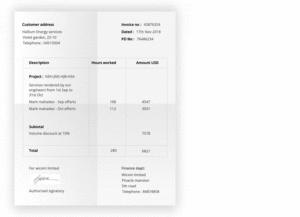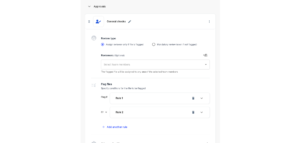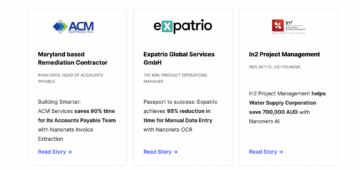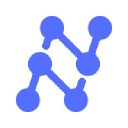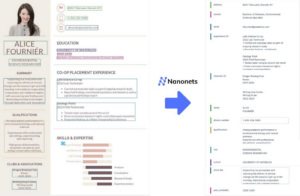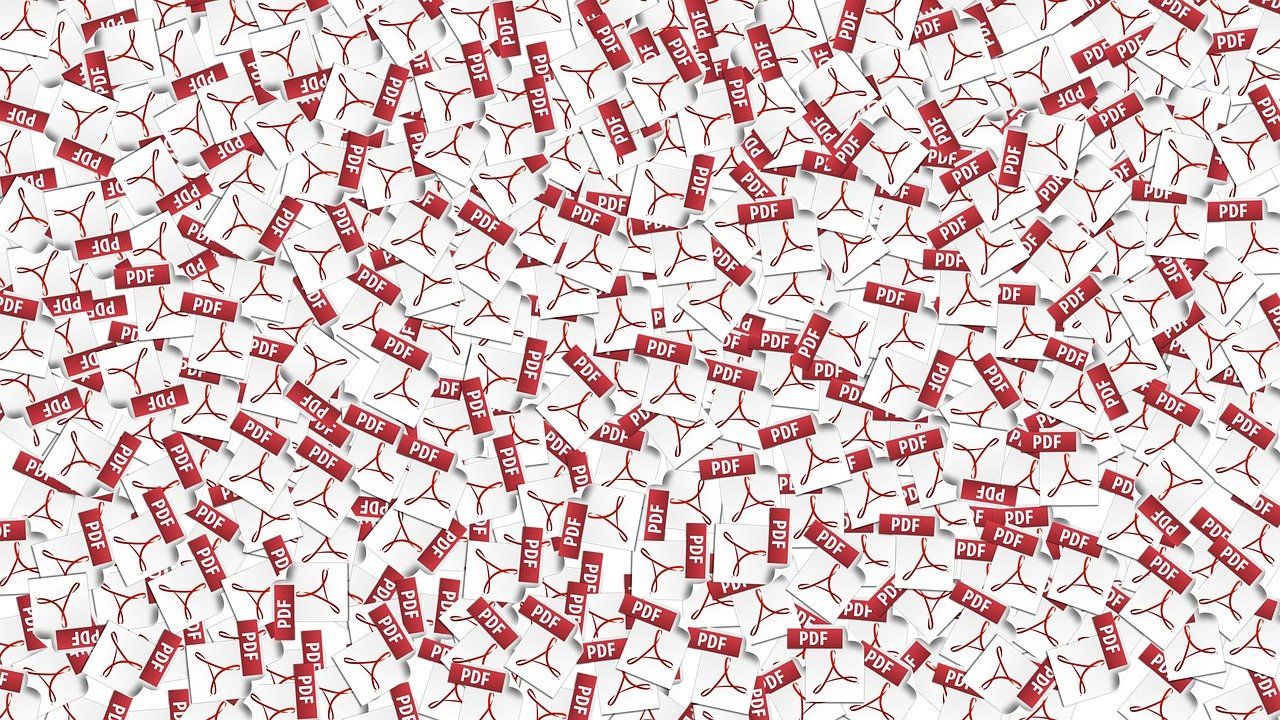
Wenn es in Ihren PDFs um Rechnungen, Quittungen, Pässe oder Führerscheine geht, schauen Sie sich Nanonets an Online-OCR or PDF-Textextraktor um Text aus PDF-Dokumenten zu extrahieren kostenlos registrieren. Klicken Sie unten, um mehr darüber zu erfahren Nanonets PDF-Schaber.
Geschäftsprozesse erfordern oft das Abrufen von Text aus PDF-Dokumenten. PDFs sind manipulationssicher, sicher und das am meisten bevorzugte Format für den Austausch von Daten und Informationen; aber sie sind leider nicht editierbar.
Wenn Sie sich dafür entscheiden, Text manuell zu extrahieren oder Daten aus einem PDF Datei, um einen Bericht zu erstellen oder eine Präsentation zu machen, kann viel Zeit in Anspruch nehmen! Das Lesen von Text aus PDF-Dateien ist häufig im Rahmen gängiger dokumentbasierter Arbeitsabläufe erforderlich.
Die meisten Lösungen, die Text aus PDFs effizient lesen können (außer PDF-Parser) nutzen heute OCR-Funktionen (Optical Character Recognition). Die OCR-Technologie kann verwendet werden, um & Text aus dem Bild extrahierens, PDFs und andere nicht bearbeitbare Dateiformate. Je nach Umfang und Komplexität der vorliegenden PDF-Dokumente benötigen Sie möglicherweise unterschiedliche OCR-Funktionen. zum Beispiel könnte man sogar Tabellen aus PDF extrahieren Unterlagen.
Online-PDF-Konverter oder PDF-Extraktionstools können Text aus kleinen PDF-Dokumenten mit einfacher Formatierung extrahieren. Wenn Sie jedoch über eine große Anzahl von Dokumenten mit komplizierten Formatierungen, Tabellen, Grafiken und Bildern verfügen, benötigen Sie eine erweiterte Version OCR-Software Gefällt mir Nanonetze um relevanten Text aus den PDFs genau zu extrahieren. (Was ist OCR? or OCR-PDF? - Hier ist ein ausführlicher Erklärer on Was ist OCR-Software)
Schauen wir uns die verschiedenen Möglichkeiten an, wie Sie mit Nanonets Text einfach, genau und maßstabsgetreu aus PDF-Dokumenten extrahieren können:
Inhaltsverzeichnis
- Wie kann man mit Nanonets Free OCR Text aus PDF extrahieren?
- Wie extrahiert man Text aus PDF mit vortrainierten OCR-Modellen von Nanonets?
- Wie kann man Text aus PDF extrahieren, indem man ein benutzerdefiniertes Nanonets OCR-Modell erstellt?
- Wie trainiere ich benutzerdefinierte Modelle für einen PDF-zu-Text-Konverter mit der Nanonets-API?

Wollen Daten aus PDF kratzen Dokumente konvertieren PDF zu XML or Tabellenextraktion automatisieren? Sehen Sie sich Nanonets an PDF-Schaber or PDF-Parser umwandeln PDFs in die Datenbank Einträge!
Wie kann man mit Nanonets Free OCR Text aus PDF extrahieren?
OCR-Tools ermöglichen es Ihnen, Text aus PDF-Dokumenten einfach zu extrahieren und in eine Rohtextdatei umzuwandeln. Hier sind die Schritte:
- Besuchen Sie hier das kostenlose OCR-Tool von Nanonets – nanonets.com/online-ocr
- Laden Sie Ihre PDF-Datei hoch
- Die OCR von Nanonets erkennt automatisch den Inhalt Ihrer Datei und wandelt ihn in Text um
- Laden Sie den extrahierten Text als Rohtextdatei herunter
Diese Methode eignet sich für die meisten Ihrer einfachen PDF-zu-Text-Anwendungsfälle. Dieser Ansatz ist möglicherweise nicht für komplexere Dokumente und Tabellenstrukturen geeignet. Sehen Sie sich die folgenden Methoden für komplexere PDF-Textextraktionsanforderungen an.
Wie extrahiert man Text aus PDF mit vortrainierten OCR-Modellen von Nanonets?
Wenn Ihre PDF-Dateien unter einen der folgenden Dokumenttypen fallen, können Sie das entsprechende vorab trainierte Nanonets-Modell verwenden, um Text sofort auf übersichtliche und übersichtliche Weise zu extrahieren:
- Rechnungen
- Einkünfte
- Führerschein (USA)
- Pässe
- Menükarten
- Meine lebensläufe
- Nummernschilder
- Zählerstände
- Fracht Container
Schritt 1 - Wählen Sie ein vorab trainiertes Modell für Ihren Anwendungsfall aus
Login zu Nanonets und wählen Sie ein Modell aus, das dem Dokumenttyp entspricht, aus dem Sie Text extrahieren möchten. Wenn keines der vorab trainierten OCR-Modelle Ihr Dokument beschreibt, überspringen Sie diese Methode und lesen Sie weiter, um herauszufinden, wie Sie ein benutzerdefiniertes Nanonets-OCR-Modell erstellen.
Schritt 2 - Dateien hinzufügen
Fügen Sie die PDF-Dateien / Dokumente hinzu, aus denen Sie Text extrahieren möchten. Sie können beliebig viele PDFs hinzufügen.
Schritt 3 - Testen und überprüfen
Warten Sie einige Sekunden, bis das Modell ausgeführt und Text aus den PDF-Dokumenten extrahiert wurde. In einer Tabellenansicht wird eine Liste des gesamten aus jeder PDF-Datei extrahierten Texts angezeigt. Überprüfen Sie schnell den extrahierten Text, um zu überprüfen, ob etwas übersehen oder falsch extrahiert wurde. Klicken Sie auf "Daten überprüfen", um fortzufahren.
Schritt 4 - Exportieren
Sobald alles verifiziert ist, können Sie den gesamten extrahierten Text ordentlich organisiert exportieren xml, xlsx- oder csv-Datei.
Benötigen Sie eine kostenlose Online-OCR zu Text aus dem Bild extrahieren , Tabellen aus PDF extrahieren, oder Daten aus PDF extrahieren? Schauen Sie sich Nanonets an und erstellen Sie kostenlos benutzerdefinierte OCR-Modelle!
Wie kann man Text aus PDF extrahieren, indem man ein benutzerdefiniertes Nanonets OCR-Modell erstellt?
Das Erstellen eines benutzerdefinierten Nanonets-OCR-Modells zum Extrahieren von Text aus PDFs ist ziemlich einfach. In der Regel können Sie ein Modell für jeden Dokumenttyp und jede Sprache in weniger als 25 Minuten erstellen, trainieren und bereitstellen (abhängig von der Anzahl der Dateien, die zum Trainieren des Modells verwendet werden).
Schritt 1: Erstellen Sie ein benutzerdefiniertes OCR-Modell
Login zu Nanonets und klicken Sie auf "Erstellen Sie Ihr eigenes OCR-Modell".
Schritt 2: Laden Sie die Trainingsdateien hoch
Laden Sie Beispiel-PDF-Dateien hoch. Diese dienen als Schulungssatz für das OCR-Modell zum Extrahieren von Text gemäß Ihren Anforderungen. Die Genauigkeit des von Ihnen erstellten OCR-Modells hängt stark von der Qualität und Quantität der hochgeladenen PDF-Dateien ab.
Schritt 3: Kommentieren Sie den Text in den PDFs
Beschriften Sie jedes Textstück mit einem entsprechenden Feld oder einer Beschriftung. Dadurch wird dem OCR-Modell beigebracht, relevante Textteile im PDF zu identifizieren. Sie können auch eine neue Beschriftung hinzufügen, um Text mit Anmerkungen zu versehen. Nanonets ist nicht an die Vorlage des Dokuments gebunden!
Schritt 4: Trainieren Sie das benutzerdefinierte OCR-Modell
Klicken Sie nach Abschluss der Anmerkung auf „Zugmodell“. Das Training dauert normalerweise zwischen 20 Minuten und 2 Stunden, abhängig von der Anzahl der Modelle und Dateien, die für das Training in die Warteschlange gestellt werden. Sie können auf einen kostenpflichtigen Plan upgraden, um schnellere Ergebnisse zu erzielen (unter 20 Minuten). Nanonets nutzen Deep Learning, um verschiedene OCR-Modelle zu erstellen und sie auf ihre Genauigkeit zu testen. Nanonets wählt dann das genaueste OCR-Modell aus.
Auf der Registerkarte „Modellmetriken“ werden die verschiedenen Messungen und vergleichenden Analysen angezeigt, mit denen Nanonets das beste OCR-Modell unter allen erstellten auswählen konnte. Sie können das Modell neu trainieren (indem Sie eine größere Auswahl an Trainingsbildern und bessere Anmerkungen bereitstellen), um ein höheres Maß an Genauigkeit zu erzielen.
Wenn Sie zufrieden sind, klicken Sie auf "Test", um das benutzerdefinierte OCR-Modell an einem neuen PDF-Beispiel zu testen und zu überprüfen.
Schritt 5: Testen und überprüfen Sie die Daten
Fügen Sie einige Beispielbilder hinzu, um das benutzerdefinierte OCR-Modell zu testen und zu überprüfen. Wenn der Text erkannt, extrahiert und entsprechend dargestellt wurde, exportieren Sie die Datei.
Nanonetze Online-OCR & OCR-API habe viele interessante Anwendungsfälle tDies könnte Ihre Geschäftsleistung optimieren, Kosten sparen und das Wachstum fördern. Finden Sie heraus wie die Anwendungsfälle von Nanonets auf Ihr Produkt angewendet werden können.
Wie trainiere ich benutzerdefinierte Modelle für einen PDF-zu-Text-Konverter mit der Nanonets-API?
Wenn Sie Ihre eigenen OCR-Modelle trainieren möchten, um einen PDF-zu-Text-Konverter zu erstellen, lesen Sie die Nanonets-API. In dem DokumentationSie finden sofort einsatzbereite Codebeispiele in Shell, Ruby, Golang, Java, C # und Python sowie detaillierte API-Spezifikationen für verschiedene Endpunkte.
Warum sollten Sie sich für Nanonets entscheiden, um Text aus PDFs zu extrahieren?
Die Vorteile der Verwendung von Nanonets gegenüber anderen PDF-zu-Text-Konverter-Software gehen weit über eine bessere Genauigkeit und Skalierung hinaus. Hier sind 7 Gründe Warum sollten Sie Nanonets verwenden, um Text aus PDF-Dokumenten anstelle anderer Tools und automatisierter Software zu extrahieren?
Aktualisierung Mai 2022: Dieser Beitrag wurde ursprünglich veröffentlicht in April 2021 und wurde inzwischen aktualisiert.
Hier ist eine Folie fasst die Ergebnisse in diesem Artikel zusammen. Hier ist ein alternative Version von diesem Beitrag.
- &
- Über uns
- Nach
- genau
- advanced
- Alle
- unter
- Bienen
- Ansatz
- angemessen
- passend
- Artikel
- Automatisiert
- Hintergrund
- unten
- Vorteile
- BESTE
- Beyond
- Grenze
- bauen
- Building
- Geschäft
- Fähigkeiten
- Fälle
- Auswählen
- Code
- gemeinsam
- Komplex
- Inhalt
- Kosten
- könnte
- Paar
- erstellen
- Original
- technische Daten
- Deal
- Abhängig
- einsetzen
- detailliert
- anders
- Displays
- Unterlagen
- leicht
- effizient
- alles
- Beispiel
- beschleunigt
- Feuer
- Folgende
- Format
- Frei
- frisch
- sehr
- Wachstum
- hier
- höher
- Ultraschall
- Hilfe
- HTTPS
- identifizieren
- Information
- IT
- Javac
- Sprache
- grosse
- LERNEN
- lernen
- Hebelwirkung
- Hebelwirkungen
- Lizenz
- Lizenzen
- Liste
- Gelistet
- suchen
- Weise
- manuell
- Methoden
- könnte
- Modell
- für
- Monat
- mehr
- vor allem warme
- notwendig,
- Anzahl
- Online
- Optimieren
- Organisiert
- Andere
- besitzen
- bezahlt
- Teil
- Leistung
- Stück
- presentation
- ziemlich
- anpassen
- Produkt
- Bereitstellung
- Qualität
- schnell
- Angebot
- Roh
- RE
- Lesebrillen
- anerkannt
- erkennt
- relevant
- berichten
- erfordern
- Voraussetzungen:
- Die Ergebnisse
- Führen Sie
- Skalieren
- Sekunden
- Verbindung
- kompensieren
- Schale
- Einfacher
- da
- klein
- Software
- solide
- Lösungen
- Technologie
- Test
- Tests
- heute
- Werkzeug
- Werkzeuge
- Ausbildung
- Typen
- typisch
- us
- -
- gewöhnlich
- verschiedene
- überprüfen
- Anzeigen
- ob
- breiter
- Youtube